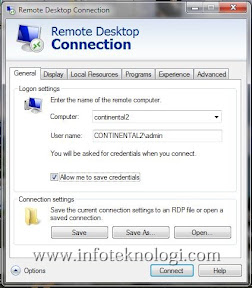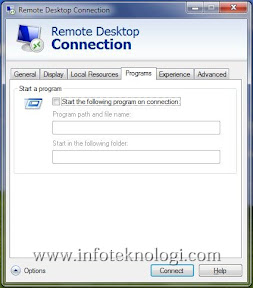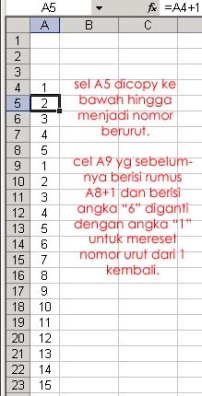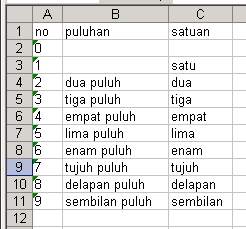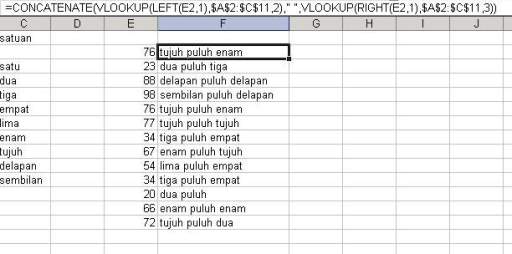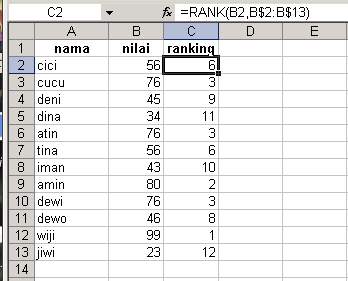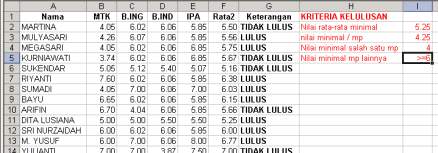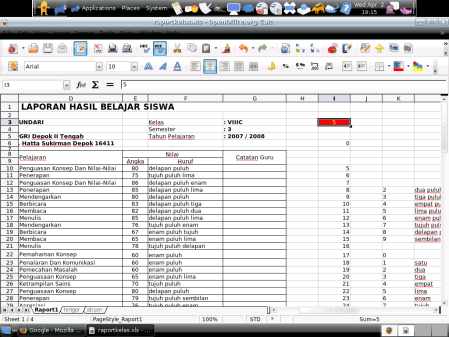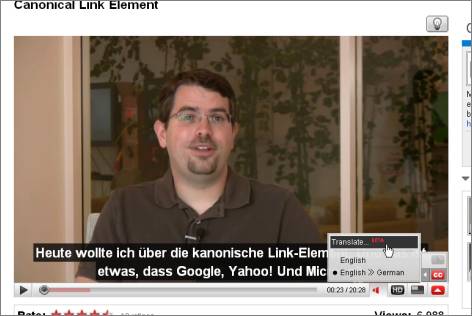Meski Windows 8 baru saja diluncurkan pada Kamis (25/10/2012) lalu, dan telah ditunggu dan disambut oleh rekanan resmi microsoft ternyata bukan tanpa cacat. Nah meski penyambutan gegap gempita namun ada beberapa kelemahan yang ditemukan para ahli terhadap system operasi Windows 8.
Meski Windows 8 baru saja diluncurkan pada Kamis (25/10/2012) lalu, dan telah ditunggu dan disambut oleh rekanan resmi microsoft ternyata bukan tanpa cacat. Nah meski penyambutan gegap gempita namun ada beberapa kelemahan yang ditemukan para ahli terhadap system operasi Windows 8.
Beberapa kelemahan yang diusung pada Windows 8:
1. Sulit berpindah antarmuka
Kelemahan dan kesulitan pertama pada Sistem Operasi Windows 8 ini adalah kesulitan berpindah antaraplikasi metro. Hal ini dirasa sulit karena tidak akan menemui lagi fungsi-fungsi Alt-Tab seperti yang ada pada Windows 7.
Kelemahan dan kesulitan pertama pada Sistem Operasi Windows 8 ini adalah kesulitan berpindah antaraplikasi metro. Hal ini dirasa sulit karena tidak akan menemui lagi fungsi-fungsi Alt-Tab seperti yang ada pada Windows 7.
Sebelumnya fitur Alt-Tab bisa dengan mudah untuk berpindah dan berganti aplikasi yang diinginkan dengan cepat dan mudah, akan tetapi tidak dengan fitur yang ada pada Windows 8. Sebagai gantinya, di Windows 8 Metro UI kamu bisa menggunakan pointer atau finder. Letakkan di sisi kiri layar dan seret, atau klik pada ikon yang muncul. Kedengarannya sangat mudah, akan tetapi masalah muncul saat kamu bekerja dengan banyak aplikasi. Tidak ada cara cepat dan mudah untuk berganti antaraplikasi.
2. Tumpang tindih Metro UI dan Aero UI
Para developer sangat terbantu dengan adanya Windows 8 Developer Preview. Dengan preview ini, developer bisa menemukan kelemahan yang ada pada Windows 8. Ternyata permasalahan yang didapat masih berkutat pada Aplikasi Metro yang ada tersebut.
Permasalahan yang muncul kemudian adalah adanya pergantian secara terus-menerus yang terjadi antara tile-based Metro UI dan Glassy Aero UI. Hal tersebut dinilai sangat membingungkan untuk para pengguna awam dan pemula. Berpindah dari Aplikasi Metro dan Aplikasi Desktop sangat sulit dilakukan.
Para developer sangat terbantu dengan adanya Windows 8 Developer Preview. Dengan preview ini, developer bisa menemukan kelemahan yang ada pada Windows 8. Ternyata permasalahan yang didapat masih berkutat pada Aplikasi Metro yang ada tersebut.
Permasalahan yang muncul kemudian adalah adanya pergantian secara terus-menerus yang terjadi antara tile-based Metro UI dan Glassy Aero UI. Hal tersebut dinilai sangat membingungkan untuk para pengguna awam dan pemula. Berpindah dari Aplikasi Metro dan Aplikasi Desktop sangat sulit dilakukan.
3. Aplikasi Metro UI tidak bisa digunakan pada desktop
Windows 8 didesain untuk dapat bekerja pada dekstop dan tablet. Untuk itu Windows 8 bisa disebut sebagai proyek OS pertama Microsoft yang secara bersama menggabungkan platform desktop dan tablet.
Windows 8 didesain untuk dapat bekerja pada dekstop dan tablet. Untuk itu Windows 8 bisa disebut sebagai proyek OS pertama Microsoft yang secara bersama menggabungkan platform desktop dan tablet.
Namun kenyataannya Aplikasi Metro hanya bisa digunakan secara baik pada tablet saja. Sedangkan untuk dekstop dan notebook sangat tidak kompatibel dengan perangkat yang ada sehingga secara default tidak mungkin bisa dilakukan Windows 8 untuk Booting ke Aplikasi Metro UI. Dengan kata lain Microsoft perlu memberikan kill-switch untuk mematikan Metro UI.
4. Fitur Metro multitasking dengan 2 aplikasi saja
Windows 8 didesain untuk dapat melakukan fitur multitasking yang baru dan cepat pada tampilan layar. Dengan menggunakan Aplikasi Metro semuanya itu dapat dilakukan dengan mudah, tetapi ditemukan beberapa kesalahan dan kesulitan dalam menggunakan Aplikasi Metro ini. Untuk tataran pemula mungkin masih wajar dengan tampilan multitasking 2 aplikasi saja, tetapi berbeda dengan pengguna advance yang memerlukan akses multitasking yang berlebih untuk mendukung kemudahan akes yang dilakukan. Dan itu merupakan kelemahan yang ada pada Windows 8.
Windows 8 didesain untuk dapat melakukan fitur multitasking yang baru dan cepat pada tampilan layar. Dengan menggunakan Aplikasi Metro semuanya itu dapat dilakukan dengan mudah, tetapi ditemukan beberapa kesalahan dan kesulitan dalam menggunakan Aplikasi Metro ini. Untuk tataran pemula mungkin masih wajar dengan tampilan multitasking 2 aplikasi saja, tetapi berbeda dengan pengguna advance yang memerlukan akses multitasking yang berlebih untuk mendukung kemudahan akes yang dilakukan. Dan itu merupakan kelemahan yang ada pada Windows 8.
5. Tiles sebabkan crash
Windows 8 juga didesain mengadopsi Sistem Tray terbaru dimana sistem ini dibuat untuk memudahkan pengguna untuk dapat dengan mudah mengakses dan melihat status dari suatu aplikasi. Pada saat Microsoft memperkenalkan System Tray, fitur tersebut disebut sebagai hal penting sehingga didesain agar user mudah mengaksesnya. Akan tetapi kenyatan yang terjadi adalah Sistem Tray ini tidak dapat berjalan dengan semestinya, dan seringkali menyebabkan gangguan untuk si penggunanya.
Windows 8 juga didesain mengadopsi Sistem Tray terbaru dimana sistem ini dibuat untuk memudahkan pengguna untuk dapat dengan mudah mengakses dan melihat status dari suatu aplikasi. Pada saat Microsoft memperkenalkan System Tray, fitur tersebut disebut sebagai hal penting sehingga didesain agar user mudah mengaksesnya. Akan tetapi kenyatan yang terjadi adalah Sistem Tray ini tidak dapat berjalan dengan semestinya, dan seringkali menyebabkan gangguan untuk si penggunanya.




















 Tips memperbaiki Windows 7 tanpa install ulang dapat kita lakukan ketika terdapat error atau gangguan terhadap sistem Windows 7 di komputer dimana error tersebut tidak terlalu fatal. Memang butuh kesabaran dan ketidakpanikan dalam menghadapi error yang ada pada sistem Windows 7, sehingga tidak perlu memutuskan untuk melakukan
Tips memperbaiki Windows 7 tanpa install ulang dapat kita lakukan ketika terdapat error atau gangguan terhadap sistem Windows 7 di komputer dimana error tersebut tidak terlalu fatal. Memang butuh kesabaran dan ketidakpanikan dalam menghadapi error yang ada pada sistem Windows 7, sehingga tidak perlu memutuskan untuk melakukan  4. Komputer akan menjalankan proses sejenak untuk memindai sendiri terhadap sistem instalasi Windows, setelah itu di layar akan tampil beberapa pilihan instalasi yang ingin diperbaiki. Pilih salah satu menu penginstalan Windows yang sesuai dengan kebutuhan kita, dan kemudian klik menu tersebut untuk melanjutkan proses.
4. Komputer akan menjalankan proses sejenak untuk memindai sendiri terhadap sistem instalasi Windows, setelah itu di layar akan tampil beberapa pilihan instalasi yang ingin diperbaiki. Pilih salah satu menu penginstalan Windows yang sesuai dengan kebutuhan kita, dan kemudian klik menu tersebut untuk melanjutkan proses.